Win10持续收集错误重启?亲测5种有效解决方法!
电脑蓝屏的时候,屏幕上显示着“正在收集错误信息,随后将重新启动”。一般来讲,出现这种情况是由于系统在运行过程中碰到了很严重的问题,像是驱动不兼容呀,或者驱动损坏了,也可能是某些系统文件没了或者不正常了,还有可能是最近安装的软件互相冲突了之类的。那咱们现在就一块儿来瞧瞧解决的办法吧。

一. 关闭自动重启,先看清报错信息
你可以同时按下Win键和R键,然后输入sysdm.cpl,最后按回车键。
2、点开【高级】选项卡;
3、点击“启动和故障恢复”里的【设置】;
4、取消勾选“系统失败”下的“自动重新启动”;
5、点击【确定】保存。
这么着的话,下次要是再蓝屏,就不会立刻重启了。你可以看到详细的错误代码,像0x0000007E、0x0000001A之类的,这对进一步判断问题是有帮助的。
二. 用安全模式排查问题
电脑出问题了?你可以这么做。先把电脑重启,在启动的时候呢,按住F8这个键。要是这个办法不行,那就长按电源键,强制把电脑关机,这样连续操作三次,就能触发恢复菜单啦。
2. 找到【疑难解答】,再点击【高级选项】,最后选择【启动设置】。
先点击【重启】这个选项,接着按下数字键F4或者F5,这样就能进入安全模式了。
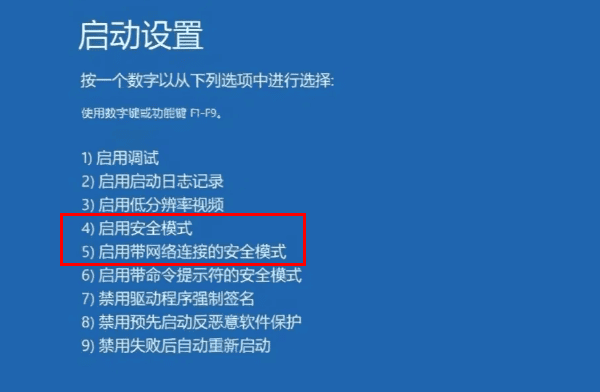
要是安全模式能够正常进入的话,那么问题十有八九是出在软件或者驱动方面了。
三. 更新或修复驱动程序
蓝屏现象常常是由驱动问题引发的,像显卡、声卡、网卡这些设备的驱动出问题的时候更为常见。你要是遇到这种情况啊,我推荐你用“驱动人生”这个软件。它可方便了,能够一键就把驱动给更新了,要是有损坏的驱动它也能修复,那些异常的驱动还能卸载呢,这样你就不用自己辛辛苦苦地去手动查找和安装驱动了。
1、进入带网络的安全模式;
2、安装并打开驱动人生;
3、点击“立即扫描”,等待扫描完毕;
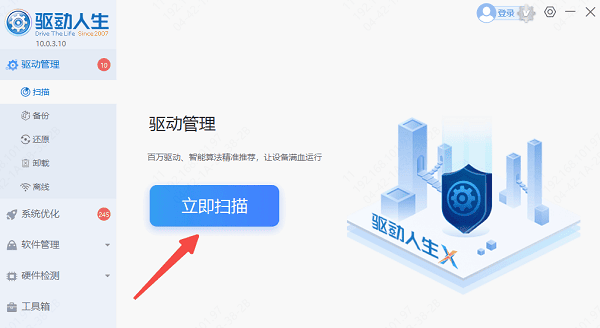
4、选择建议更新或修复的驱动;
5、点击“一键修复”或“升级驱动”,自动搞定。
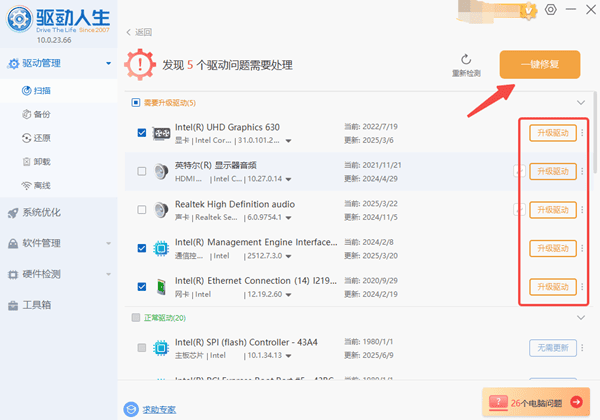
四. 系统文件修复
先打开开始菜单,在里面搜索“cmd”,然后右键点击搜索到的“cmd”,以管理员的身份来运行它,这样就能以管理员身份打开命令提示符了。
2、输入 sfc /scannow 令后按回车;
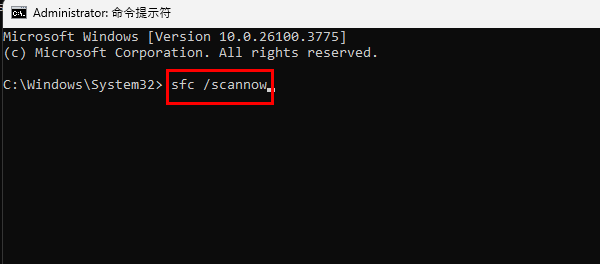
系统有个自动扫描的功能,这个功能能够对损坏的系统文件进行扫描,还能将其修复。这个过程可能得花上几分钟的时间。
五. 还原系统或重置
要是你不久前更新了驱动,或者安装了新软件之后出问题了,那你可以试试“系统还原”这个办法。打个比方,就像你给电脑装了一款新的绘图软件,装完之后电脑突然变得很卡,这时候就可以考虑用系统还原了。
1、进入恢复菜单(参考安全模式的步骤);
2. 选中【系统还原】,然后挑选一个更新之前的还原点来进行恢复操作。
要是问题一直没法解决的话,到最后就能够选择“重置这台电脑”。在这个操作里,可以选择保留或者删除个人文件,然后重新安装系统。
WPS没保存就关闭了,数据该怎么恢复呢?这里有一份数据恢复方法指南。要是碰到网卡、显卡、蓝牙、声卡之类的驱动相关问题,就可以去下载“驱动人生”。用它能检测和修复这些问题。而且啊,“驱动人生”还支持驱动下载、安装以及备份等功能,可以很灵活地进行驱动安装。





